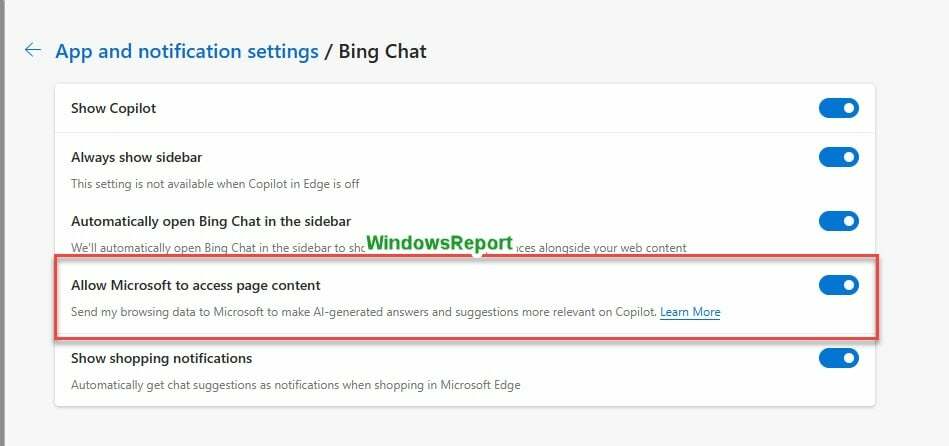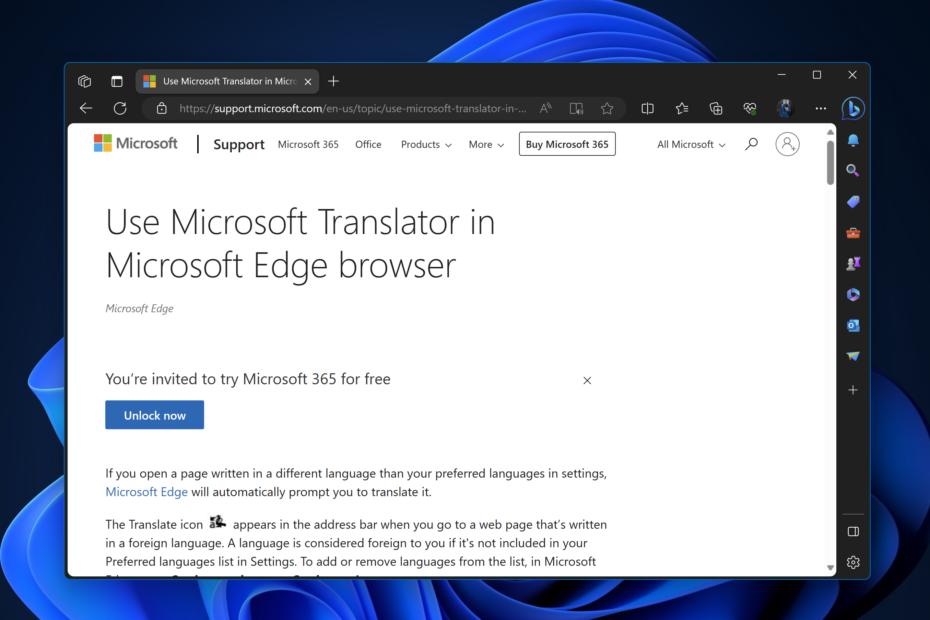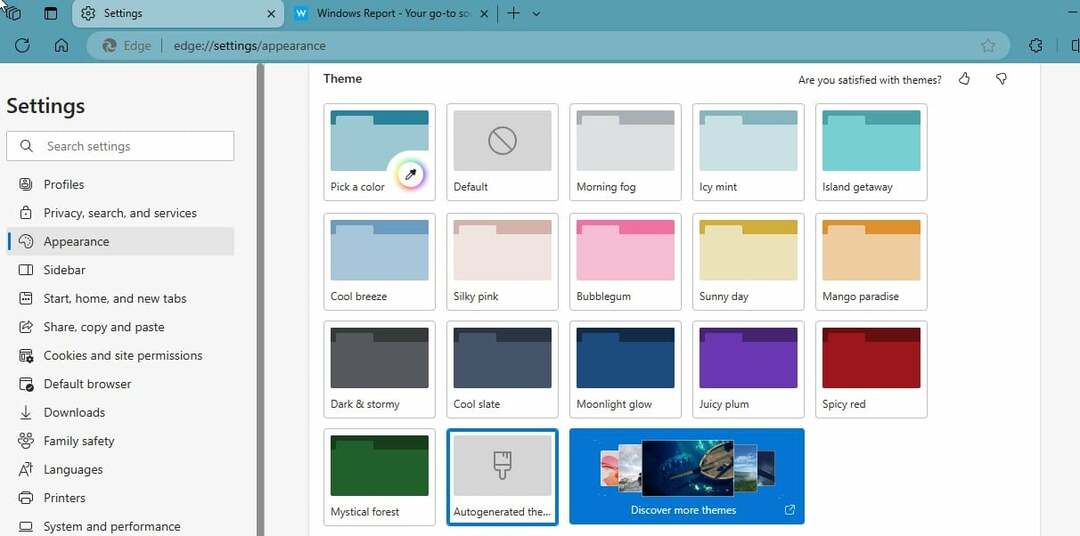最近、いくつかのWindowsユーザーがエッジブラウザを閉じているときに異常なことを経験したことに気づきました。 ユーザーがエッジブラウザを閉じようとすると、画面に次のような警告メッセージが表示されます–
“MicrosoftEdgeは共有に使用されています。 Microsoft Edgeを閉じると、一部のアイテムが共有されない場合があります.”
あなたはそれを閉じて先に進むことができますが。 ただし、WindowsシステムでEdgeブラウザアプリケーションを終了しようとするたびに表示されるのは非常に苛立たしいことです。
そこで、この問題を掘り下げて、システムのエッジブラウザを閉じているときにこの警告メッセージが画面に表示されないようにするのに役立つ可能性のあるいくつかの解決策を入手しました。
目次
解決策1–Edgeブラウザーで共有ボタン機能を無効にする
これは、共有ボタン機能がエッジブラウザアプリケーションで有効になっているため、この投稿で上記の警告メッセージが表示される可能性がある主な理由です。 したがって、この設定が無効になっているかどうかをユーザーに一度確認することをお勧めします。 そうでない場合は、以下で説明する手順を使用してこの機能を無効にしてください。
広告
ステップ1:を開きます 角 を押してシステム上のブラウザ ウィンドウズ キーとタイピング マイクロソフトエッジ。
ステップ2:を押します 入る キー。エッジブラウザを開きます。

ステップ3:エッジブラウザウィンドウが開いたら、新しいタブを開いて次のように入力します edge:// settings /appearance アドレスバーでを押して 入る 鍵。

ステップ4:これにより[外観]ページが開きます。
ステップ5:下にスクロールして 共有ボタン トグルボタンがあるオプション。
ステップ6:をクリックしてください トグル 共有ボタン機能のボタンをクリックして、無効になっていることを確認します。

手順7:変更が完了したら、[外観]ページを閉じます。
解決策2–タスクマネージャーを使用してEdgeブラウザーを閉じる
警告メッセージウィンドウを閉じてエッジブラウザを手動で閉じることができないユーザーがいる場合、このソリューションは、システムのタスクマネージャを使用してアプリケーションを終了するのに役立ちます。 以下の手順に従ってください。
ステップ1:を押します CTRL + SHIFT + ESC キーボードのキーを一緒に。
ステップ2:これにより タスクマネージャー 窓。
ステップ3:あなたが プロセス タブをクリックして、 マイクロソフトエッジ [プロセス]タブの下にあるアプリケーションのリストにあるブラウザ。
ステップ4:今 右クリック に マイクロソフトエッジ ブラウザとコンテキストメニューから、をクリックします タスクを終了する 下の画像に示すように。

ステップ5:これでエッジブラウザがシステム上で終了します。
手順6:完了したら、タスクマネージャウィンドウを閉じます。
解決策3–Windowsを最新の状態に保つ
場合によっては、Windows OSがいずれかのデバイスで古くなっていると、多くの問題が発生します。 したがって、以下の手順を使用して、ユーザーがWindowsシステムを最新の状態に維持することをお勧めします。
ステップ1:を押します Win + R キーを一緒に開いて コマンドを実行箱.
ステップ2:タイプ ms-設定:windowsupdate その中に押して 入る 鍵。

ステップ3:次にクリックします アップデートを確認 以下に示すように、ウィンドウの右上隅にあるボタン。

ステップ4:利用可能なアップデートがある場合は、それらをすべてダウンロードしてインストールしてください。
ステップ5:完了したら、システムを再起動します。
ステップ1 - ここからRestoroPC修復ツールをダウンロードします
ステップ2 -[スキャンの開始]をクリックして、PCの問題を自動的に見つけて修正します。